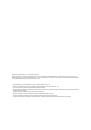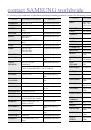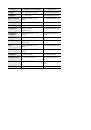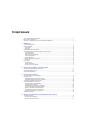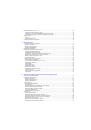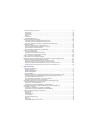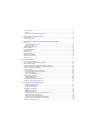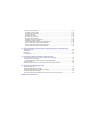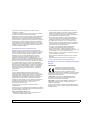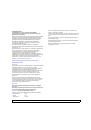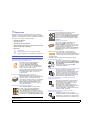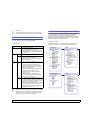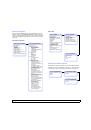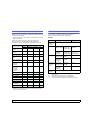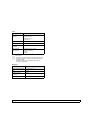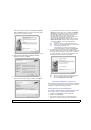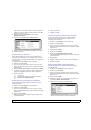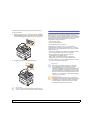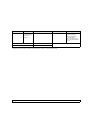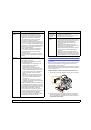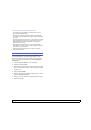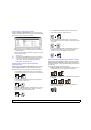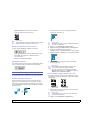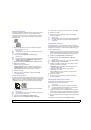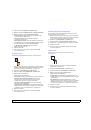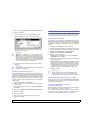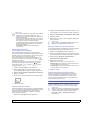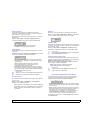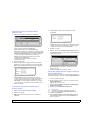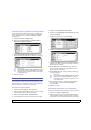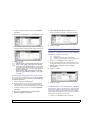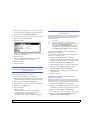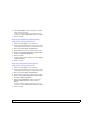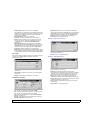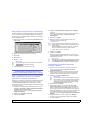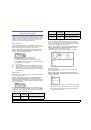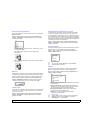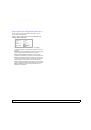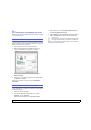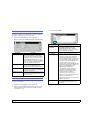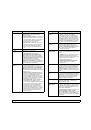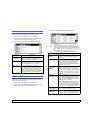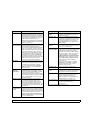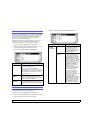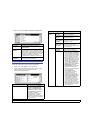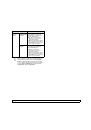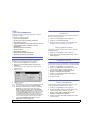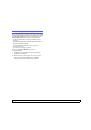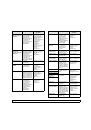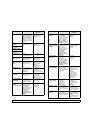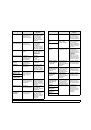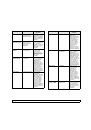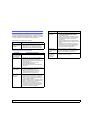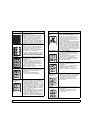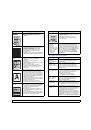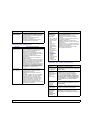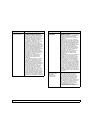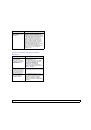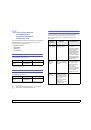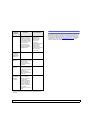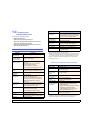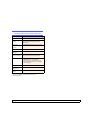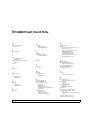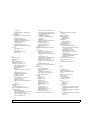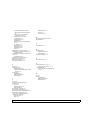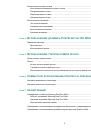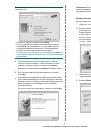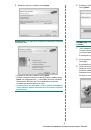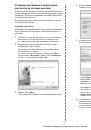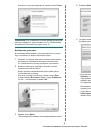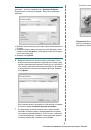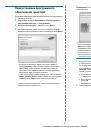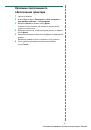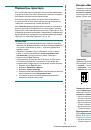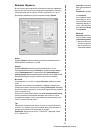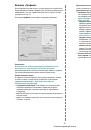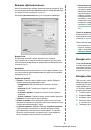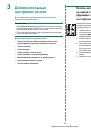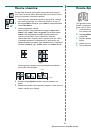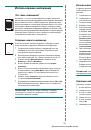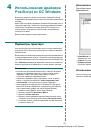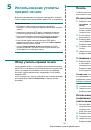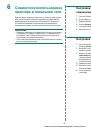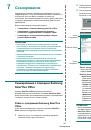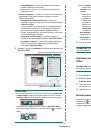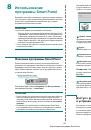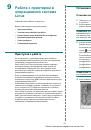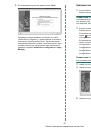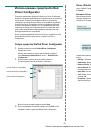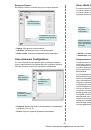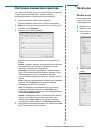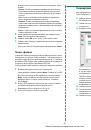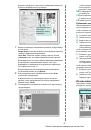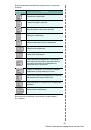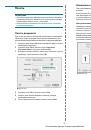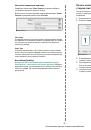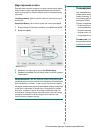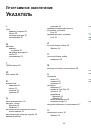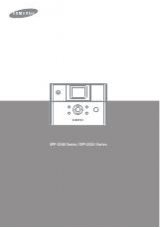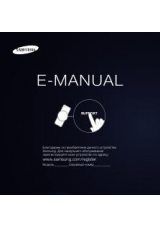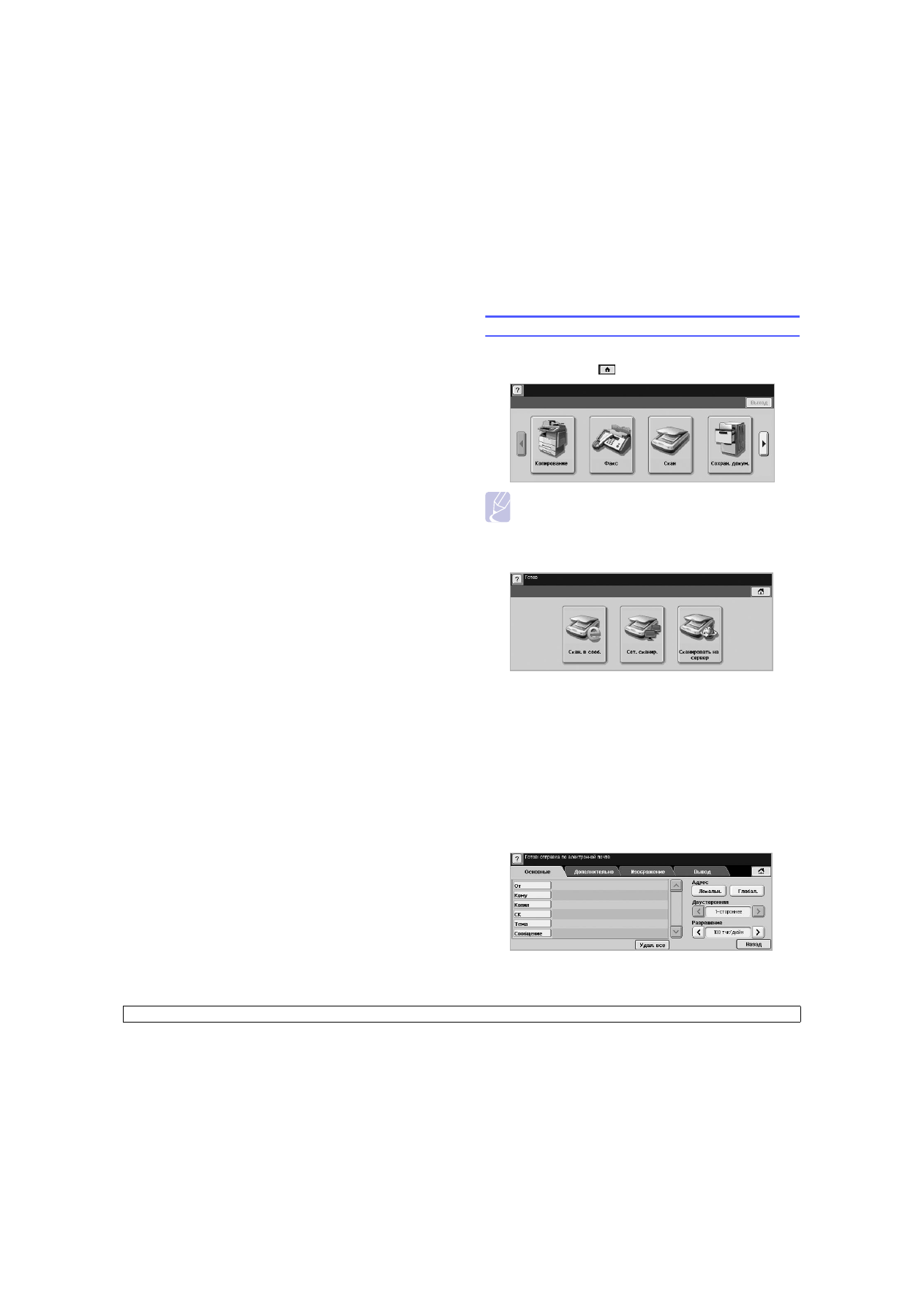
7.1
<
Сканирование
>
7
Сканирование
Процесс
сканирования
позволяет
создавать
цифровые
файлы
из
«
твердых
»
оригинальных
документов
.
Существует
два
способа
сканирования
документов
.
Один
предполагает
прямое
подключение
устройства
к
компьютеру
через
кабель
USB,
а
другой
основывается
на
применении
комплекта
сетевого
сканирования
,
который
поддерживает
сканирование
и
отправку
отсканированных
документов
на
указанный
узел
сети
.
Инструкции
по
сканированию
посредством
кабеля
USB
содержатся
в
главе
«
Сканирование
»
раздела
Программное
обеспечение
.
Ниже
перечислены
поддерживаемые
устройством
способы
сканирования
изображений
через
локальное
подключение
.
•
Через
одно
из
существующих
приложений
обработки
изображений
.
При
сканировании
изображения
запускается
выбранное
приложение
,
что
позволяет
управлять
процессом
сканирования
.
•
В
программе
SmarThru,
входящей
в
комплект
поставки
устройства
.
•
С
помощью
драйвера
загрузки
рисунков
Windows (WIA).
Чтобы
использовать
режим
сетевого
сканирования
,
нажмите
на
дисплее
кнопку
скан
.
При
этом
появятся
варианты
Скан
.
в
сооб
.
,
Сет
.
сканир
.
и
Сканировать
на
сервер
.
В
этой
главе
описывается
процедура
сканирования
и
различные
способы
отправки
сканированных
файлов
в
места
назначения
.
Глава
содержит
следующие
разделы
.
•
•
•
•
•
Содержание
экрана
«
Скан
»
Для
вызова
функции
сканирования
нажмите
кнопку
Скан
на
главном
экране
.
В
случае
вывода
другого
меню
для
перехода
к
главному
экрану
нажмите
кнопку
(
).
Примечание
Если
на
экране
появляется
запрос
на
ввод
ИД
аут
.
и
Пароль
,
значит
,
сетевой
администратор
настроил
аутентификацию
через
SyncThru Web Service
. (
Страница
Нажмите
кнопку
Скан
.
в
сооб
.
,
Сет
.
сканир
.
или
Сканировать
на
сервер
.
•
Скан
.
в
сооб
.
После
сканирования
изображение
подлежит
отправке
по
электронной
почте
. (
Страница
•
Сет
.
сканир
.
Сканированное
изображение
отправляется
на узел
,
определяемый
с
помощью
программы
Диспетчер
сетевого
сканирования
Samsung
. (
Страница
•
Сканировать
на
сервер
.
Сканированное
изображение
подлежит
отправке
на
указанный
узел
по
протоколам
SMB
и
FTP
. (
Страница
Вкладка
«
Основные
»
В
этом
разделе
рассматривается
содержание
вкладки
Основные
,
которая
появляется
в
режимах
Скан
.
в
сооб
.
,
Сканировать
на
сервер
и
Сет
.
сканир
.
.
Скан
.
в
сооб
.
•
От
.
Адрес
электронной
почты
отправителя
.